Як зменшити гучність у Zoom, Google Meet і Microsoft Teams

Програми для відеодзвінків стали найважливішою частиною віддаленої роботи та навчання. Досліджуйте, як зменшити гучність у Zoom, Google Meet та Microsoft Teams.
Перш ніж почати вести блог на веб-сайті WordPress , вам потрібно встановити тему за замовчуванням. Але з такою кількістю доступних варіантів вибрати той, який відповідає ідентичності вашого бренду та пропонує безперервний досвід перегляду веб-сторінок, може бути складно. Але не бійтеся – ця стаття тут, щоб допомогти. Читайте далі, щоб дізнатися, як встановити тему за замовчуванням на WordPress.

Як встановити тему за замовчуванням у WordPress
Якщо ви виберете поточну тему за замовчуванням або такі параметри, як Twenty Twenty, Twenty Nineteen або Twenty Sixteen, кроки для встановлення теми за замовчуванням у WordPress будуть такими ж. Незалежно від того, чи використовуєте ви WordPress деякий час, чи тільки починаєте працювати, ви можете швидко й легко налаштувати тему за замовчуванням.
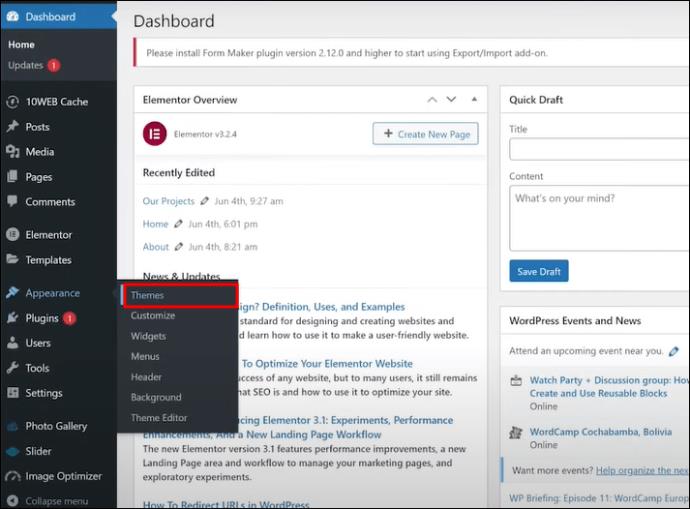
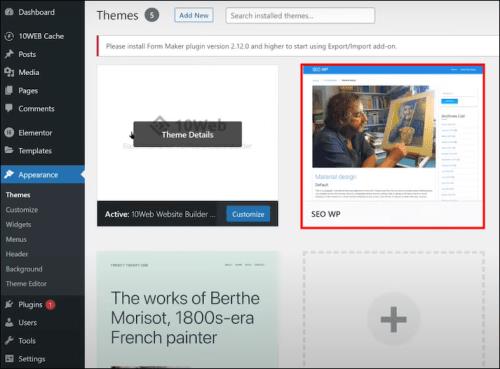
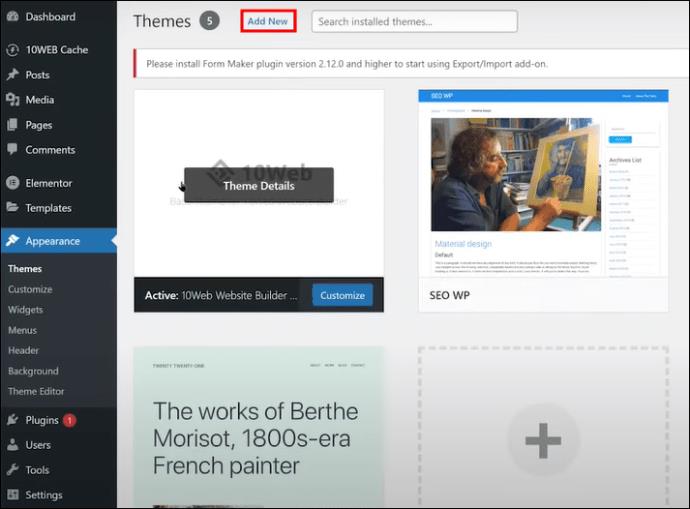
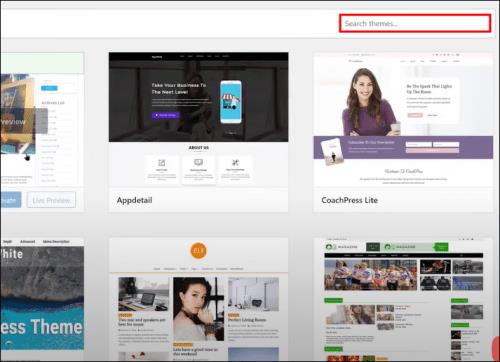
Чудові теми за замовчуванням є причиною того, чому WordPress є одним із найкращих конструкторів веб-сайтів для вашого бізнесу .
Як визначити, яка тема WordPress за замовчуванням вам найкраще підходить?
Щороку WordPress випускає нову тему за замовчуванням, і поточна типова тема зазвичай називається на честь поточного року: Twenty Twenty-Three. Як згадувалося, ви також можете вибрати з раніше використовуваних тем за замовчуванням, як-от Twenty Twenty, Twenty Nineteen, Twenty Eighteen тощо.
Усе зводиться до особистих уподобань щодо візуального стилю. Перегляньте теми в каталозі тем WordPress, щоб отримати уявлення про те, як виглядає кожна тема за замовчуванням. Тема поточного року має більш сучасний стиль порівняно зі старими стандартними, такими як Twenty Twenty.
Подумайте, яка тема найкраще відповідатиме естетиці вашого сайту та доповнюватиме ваш вміст. Ви можете тимчасово активувати кілька тем, щоб побачити, як виглядатиме ваш сайт. Загальний макет, вибір шрифтів, кольорів і елементів дизайну всього сайту визначаються темою за замовчуванням.
Після того, як ви вибрали правильну тему за замовчуванням для візуального брендування вашого сайту, переходьте до кроків встановлення та активації для наступного етапу. Як нові, так і існуючі теми за замовчуванням можна легко активувати в самому WordPress.
Поради щодо усунення несправностей
Якщо у вас виникли труднощі з налаштуванням або скиданням теми за замовчуванням у WordPress, пам’ятайте про кілька порад щодо усунення несправностей:
Дотримуючись деяких ключових кроків з усунення несправностей, ви зможете виправити більшість проблем із темами за замовчуванням у WordPress.
Переваги використання теми WordPress за замовчуванням
Ваш сайт може отримати вигоду від теми WordPress за замовчуванням. Створений і підтримується основною командою WordPress, він гарантує чудову взаємодію з користувачем.
Ось деякі з переваг, якими ви можете насолоджуватися, використовуючи тему за замовчуванням:
Скориставшись перевагами теми за замовчуванням, ви зможете зосередитися на створенні вмісту, а не на налаштуванні елементів дизайну. Крім того, оскільки WordPress продовжує розвиватися, це забезпечить пряму сумісність вашого сайту з використанням теми за замовчуванням.
Коли вам слід змінити тему WordPress за замовчуванням?
Зміна теми WordPress за замовчуванням є звичайним явищем у кількох випадках.
Значний редизайн або ребрендинг
Коли ваш веб-сайт потребує ребрендингу чи оновленого дизайну, зміна теми за замовчуванням може оновити його зовнішній вигляд. Це підвищує уніфікованість різних сторінок на сайті, вибираючи інше значення за замовчуванням для нового напрямку бренду. Тому вибирайте теми, які можна налаштувати відповідно до ідентичності бренду.
Запуск New Content Focus
Для частини вашого сайту, яка має новий фокус вмісту, використовуйте іншу тему за замовчуванням. Наприклад, якщо ви хочете створити блог або онлайн-журнал на існуючому сайті, ви можете встановити тему журнального стилю як тему за замовчуванням лише для цього розділу.
Підвищення продуктивності
Не всі теми оптимізовані для однакової швидкості та продуктивності. Якщо ваша поточна тема за замовчуванням уповільнює роботу, подумайте про заміну її на полегшену тему, щоб покращити швидкість сайту. Шукайте теми, спеціально розроблені для продуктивності.
Ви можете змінити тему за замовчуванням, щоб ваш веб-сайт виглядав оновленим, виділяв новий вміст і покращував продуктивність. Однак переконайтеся, що всі нові параметри за замовчуванням також відповідають ідентичності вашого бренду.
поширені запитання
Що слід враховувати, вибираючи тему за замовчуванням для свого сайту WordPress?
Ви повинні подумати про його візуальний стиль, макет і те, як він найкраще відповідає вашим потребам. Він також має відображати ідентичність вашого бренду та забезпечувати зручну взаємодію з користувачем на вашому сайті.
З якими типовими проблемами я можу зіткнутися під час встановлення теми за замовчуванням і як їх вирішити?
Поширені проблеми включають несправний вигляд сайту після зміни теми за замовчуванням. Сторінки не завантажуються належним чином, плагін або налаштування несумісні. Щоб вирішити ці проблеми, ви можете переключитися на іншу тему, очистити кеш/файли cookie веб-переглядача, вимкнути плагіни по одному, щоб виявити конфлікт, або, як останній засіб, відновити резервну копію/перевстановити WordPress.
Коли б доречно розглянути можливість зміни теми за замовчуванням на моєму сайті WordPress?
Зміну теми за замовчуванням можна розглянути під час серйозних змін дизайну веб-сайту чи ребрендингу під час запуску нового вмісту або для покращення продуктивності сайту. Переконайтеся, що нова тема за умовчанням узгоджується з ідентичністю вашого бренду.
Як преміальна тема WordPress відрізняється від безкоштовної теми?
Для преміум-тем є більше варіантів дизайну. Вони мають покращену якість, а також кращу підтримку, налаштування та більше функцій, ніж будь-який інший тип шаблонів WP. Преміум-теми надають більше свободи дизайну, потужності та універсальності, ніж безкоштовні теми. Однак це не означає, що цим надійним альтернативам нічого не вистачає з точки зору дизайнерських можливостей.
Як встановлення теми за замовчуванням впливає на ідентичність мого бренду?
Встановлюючи єдиний вигляд на вашому сайті, тема за замовчуванням допомагає підтримувати узгоджену ідентичність бренду та презентацію вмісту, створюючи загальну кращу взаємодію з користувачем.
Плавна трансформація веб-сайту
Завдяки налаштуванню та покращенню візуальної привабливості вашого веб-сайту встановлення теми за замовчуванням у WordPress є важливим кроком, який забезпечує послідовний вигляд вашого сайту. Крім того, це допомагає створити сильний бренд, який легко впізнає ваша цільова аудиторія.
Ви коли-небудь пробували налаштувати тему за замовчуванням на своєму сайті WordPress? Як це змінило вигляд і взаємодію з користувачем вашого сайту? Повідомте нам у розділі коментарів нижче.
Програми для відеодзвінків стали найважливішою частиною віддаленої роботи та навчання. Досліджуйте, як зменшити гучність у Zoom, Google Meet та Microsoft Teams.
Дізнайтеся, як налаштувати мобільну точку доступу в Windows 10. Цей посібник надає детальне пояснення процесу з урахуванням безпеки та ефективного використання.
Досліджуйте, як налаштувати налаштування конфіденційності в Windows 10 для забезпечення безпеки ваших персональних даних.
Дізнайтеся, як заборонити людям позначати вас у Facebook та захистити свою конфіденційність. Простий покроковий посібник для безпеки у соцмережах.
Пам’ятаєте часи, коли Bluetooth був проблемою? Тепер ви можете ефективно обмінюватися файлами через Windows 10 за допомогою Bluetooth. Дізнайтеся, як це зробити швидко і легко.
Ось посібник про те, як змінити тему, кольори та інші елементи в Windows 11, щоб створити чудовий робочий стіл.
Детальна інструкція про те, як завантажити Google Meet на ваш ПК, Mac або Chromebook для зручного використання.
Детальний огляд процесу налаштування VPN в Windows 10 для безпечного та анонімного Інтернет-серфінгу.
Ось як ви можете отримати максимальну віддачу від Microsoft Rewards для Windows, Xbox, Mobile, покупок і багато іншого.
Оскільки продуктивність і доступність бездротових периферійних пристроїв продовжують зростати, Bluetooth стає все більш поширеною функцією на ПК з Windows. Досліджуйте, як підключити та використовувати Bluetooth.








